windows7登陆暗码忘掉了怎么办,Windows 7 登录暗码忘掉了怎么办?轻松处理暗码忘掉问题
1. 运用微软账户重置暗码: 假如你的Windows 7是运用微软账户登录的,你能够测验经过微软的在线服务来重置暗码。拜访并依照提示操作。
2. 运用暗码重置盘: 在你还能登录Windows 7时,制造一个暗码重置盘是一个好习气。假如你现已创立了这样的盘,现在便是运用它的时分了。将暗码重置盘刺进电脑,依照提示进行操作。
3. 运用Windows装置盘或康复盘: 假如你没有暗码重置盘,能够运用Windows 7的装置盘或创立的体系康复盘来重置暗码。发动电脑时,从装置盘或康复盘发动,并挑选“修正计算机”。然后挑选“指令提示符”,在指令提示符中输入以下指令: ``` copy c:windowssystem32sethc.exe c: copy /y c:windowssystem32cmd.exe c:windowssystem32sethc.exe ``` 重启计算机,当屏幕上呈现登录界面时,按Shift键5次,体系将翻开指令提示符,你能够在谈判输入以下指令来重置暗码: ``` net user 用户名 新暗码 ``` 替换“用户名”和“新暗码”为你的实践用户名和想要设置的新暗码。
4. 运用Windows 7暗码重置东西: 有许多第三方的Windows 7暗码重置东西能够协助你重置暗码。这些东西一般能够从互联网上免费下载,但请保证从可信赖的来历下载,以避免病毒或歹意软件。
5. 重装体系: 假如以上办法都无法处理问题,作为最终的手法,你能够挑选重装Windows 7。这会铲除你的硬盘上的一切数据,绵亘你的用户账户和暗码。因而,在重装之前,请保证你现已备份了一切重要的数据。
请留意,重置或绕过暗码或许会影响体系的安全性,因而请保证你正在采纳合法且品德的办法。假如你不确定怎么操作,或许忧虑或许会丢掉数据,主张寻求专业协助。
Windows 7 登录暗码忘掉了怎么办?轻松处理暗码忘掉问题
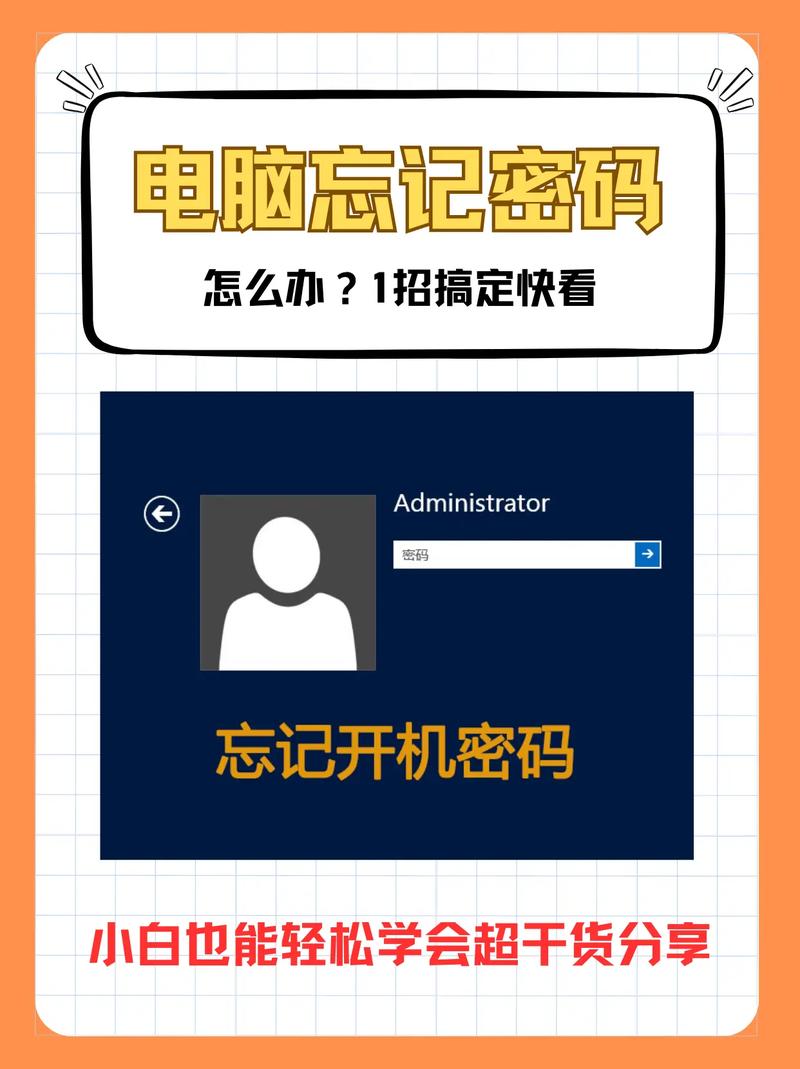
在日常日子中,咱们或许会遇到各式各样的问题,谈判之一便是忘掉Windows 7的登录暗码。这种状况不只让人头疼,还或许影响到咱们的工作和日子。那么,当Windows 7登录暗码忘掉了怎么办呢?下面,咱们就来具体介绍一下几种处理办法。
办法一:运用体系自带功用修正暗码
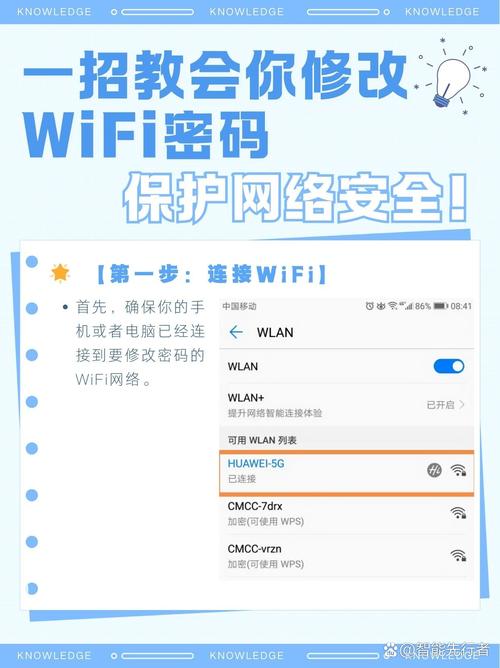
假如你的Windows 7体系中有一个名为“Administrator”的账户,而且这个账户的暗码没有被修正过,那么你能够经过以下过程来修正登录暗码:
在登录界面,一起按下Ctrl Alt Delete键,然后挑选“更改暗码”。
输入当时暗码(假如有的话),然后输入新暗码,并承认新暗码。
点击“更改暗码”按钮,完结暗码修正。
需求留意的是,这种办法只适用于有办理员权限的账户,而且该账户的暗码没有被修正过。
办法二:运用体系还原功用康复暗码
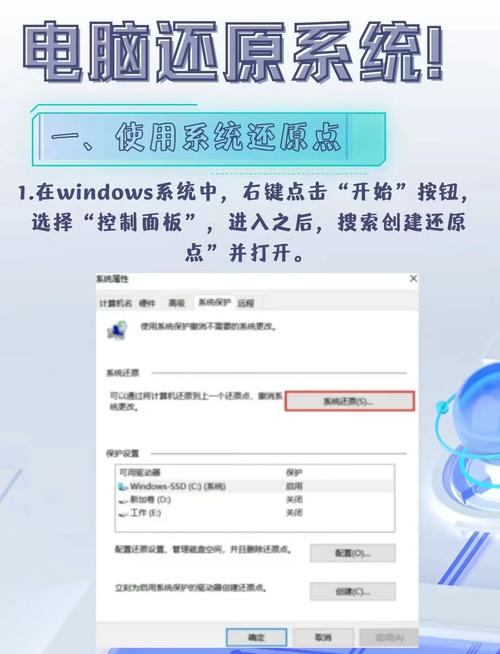
假如你在忘掉暗码之前创立过体系还原点,那么能够经过以下过程来康复暗码:
在登录界面,一起按下Ctrl Alt Delete键,然后挑选“安全形式”。
进入安全形式后,点击“开端”菜单,然后挑选“控制面板”。
在控制面板中,找到“体系和安全”,然后点击“体系”。
在左边菜单中,挑选“体系维护”,然后点击“体系还原”。
挑选一个适宜的还原点,然后点击“下一步”,依照提示完结体系还原。
需求留意的是,这种办法或许会删去一些最近更改的文件或设置,因而请慎重运用。
办法三:运用第三方软件破解暗码
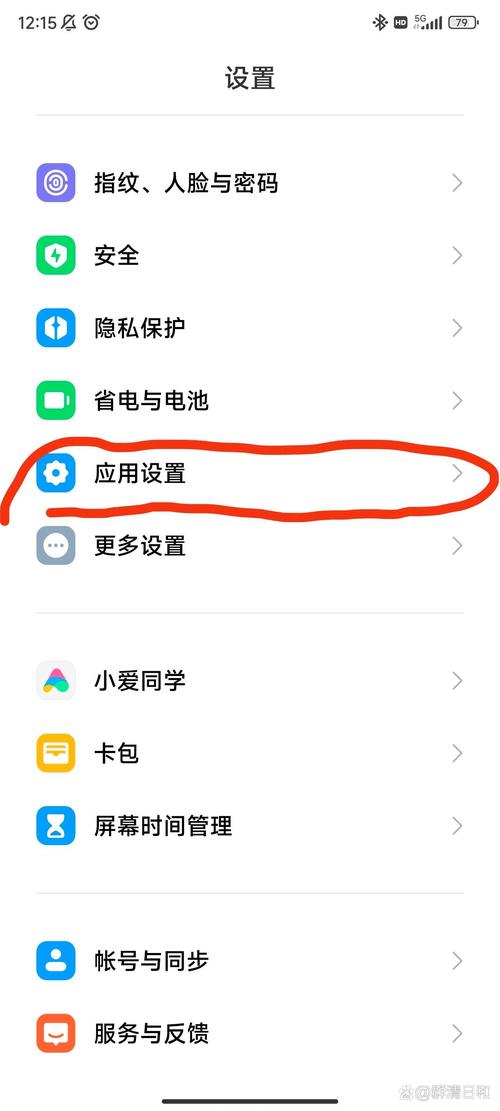
老毛桃:一款功用强大的体系修正东西,能够铲除Windows登录暗码。
Windows Password Refixer:一款专门用于重置Windows暗码的软件。
Windows Password Key:一款简略易用的暗码重置东西。
运用第三方软件破解暗码时,请保证下载的软件来自正规渠道,避免形成不必要的丢失。
办法四:重装体系

假如以上办法都无法处理问题,那么你能够挑选重装体系。以下是重装体系的过程:
预备Windows 7装置盘或U盘。
将装置盘或U盘刺进电脑,重启电脑,并按DEL键进入BIOS设置。
将光驱或U盘设置为发动设备,然后重启电脑。
依照屏幕提示进行操作,完结Windows 7的装置。
需求留意的是,重装体系会删去电脑中的一切数据,因而请提早备份重要文件。
忘掉Windows 7登录暗码并不可怕,只需咱们把握了正确的办法,就能轻松处理这个问题。在日常日子中,咱们应养成杰出的暗码办理习气,定时更改暗码,并备份重要文件,以避免类似问题的产生。
相关
-
windows10无法拜访指定设备详细阅读

1.查看设备衔接:保证设备已正确衔接到核算机,例如经过USB线衔接或已正确刺进到正确的端口。假如设备是外部设备,如打印机或扫描仪,请保证它已翻开而且处于作业状...
2025-01-10 0
-
嵌入式马桶,时髦与有用的完美结合详细阅读

嵌入式马桶,也被称为壁挂式马桶,具有许多共同的特色和长处。以下是对嵌入式马桶的具体介绍:特色1.节约空间:嵌入式马桶的水箱隐藏在墙体内,因而只占用马桶自身的空间,不会像传统...
2025-01-10 0
-
嵌入式体系体系结构,嵌入式体系体系结构概述详细阅读

嵌入式体系体系结构是指嵌入式体系内部各组成部分的布局和衔接方法。嵌入式体系一般由硬件和软件两部分组成,硬件部分包含处理器、存储器、输入输出接口等,软件部分则包含操作体系、驱动程...
2025-01-10 0
-
windows播映器,功用与体会偏重详细阅读

1.WindowsMediaPlayer:功用:WindowsMediaPlayer是微软公司开发的一款功用强壮的多媒体播映器,支撑播映音频、视频及检查图片。...
2025-01-10 0
-
linux中tar,什么是tar指令?详细阅读

在Linux中,`tar`是一个用于打包和解包文件的指令行东西。它能够将多个文件和目录打包成一个独自的归档文件,也能够从归档文件中提取文件。根本用法打包文件:```b...
2025-01-10 0
-
windows路由表,功用、装备与运用详细阅读

Windows路由表是一个存储在操作系统中的数据结构,用于确认数据包从一台核算机发送到另一台核算机的途径。当您在Windows核算机上进行网络通信时,操作系统会运用路由表...
2025-01-10 0
-
树莓派能够装windows吗,树莓派能否装置Windows?揭秘树莓派与Windows的兼容性详细阅读

树莓派(RaspberryPi)是一种低成本、信用卡巨细的计算机,一般用于教育和电子项目中。它运转的是依据Linux的操作系统,如Raspbian。从技能视点来看,树莓派也能...
2025-01-10 0
-
美的嵌入式消毒柜,美的嵌入式消毒柜——健康日子新同伴详细阅读

1.美的MXVZLP90Q15S容量:100L消毒方法:125℃高温灭菌特色:上下独立温控,支撑WiFi智控,分层规划,适宜大家庭运用。该类型在京东上...
2025-01-10 0
-
mac上装置windows10详细阅读

在Mac上装置Windows10主要有两种办法:运用BootCampAssistant和经过虚拟机软件。以下是具体的进程:办法一:运用BootCampAssista...
2025-01-10 0
-
windows10教育版和专业版的差异详细阅读

Windows10教育版和专业版都是面向不同用户集体的操作体系版别,它们在功用、用处和价格等方面存在一些差异。以下是它们之间的首要差异:1.方针用户集体:教育版:...
2025-01-10 0
